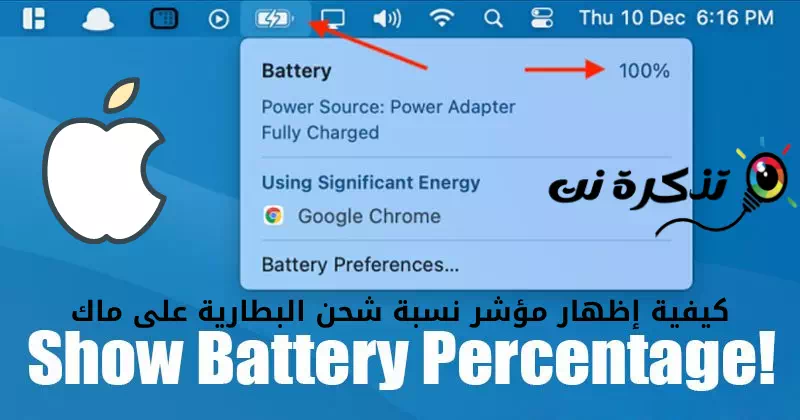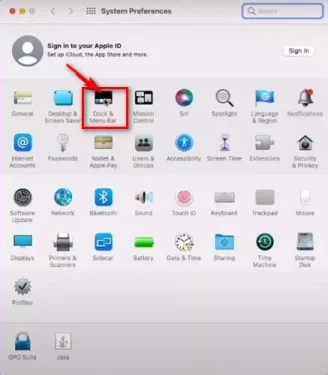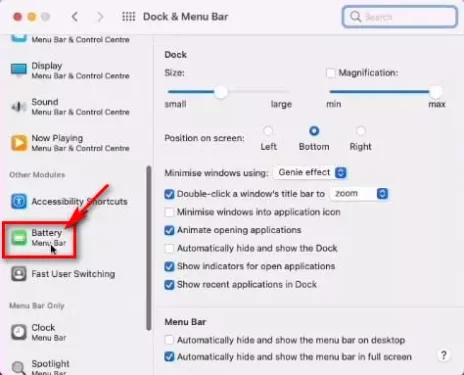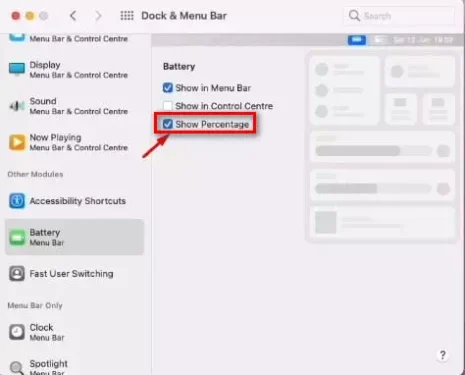Nov yog yuav ua li cas qhia cov roj teeb feem pua ntawm Mac (macOS Monterey).
Yog tias koj tau siv lub khoos phis tawj Windows, koj yuav paub tias lub operating system qhia txog cov roj teeb feem pua ntawm cov tais ntim khoom. Nrog rau qhov ntsuas feem pua ntawm cov roj teeb, nws yooj yim heev kom taug qab cov xwm txheej roj teeb.
Qhov kev xaiv los qhia cov feem pua ntawm cov roj teeb ntawm cov ntawv qhia zaub mov muaj txawm tias ntawm Mac operating systems (MAC), tab sis nws yog neeg xiam los ntawm lub neej ntawd. tsis qhia ob lub operating system (macOS Loj Sur - macOS Monterey) Roj teeb feem pua hauv cov ntawv qhia zaub mov los ntawm lub neej ntawd.
Txawm li cas los xij, koj tuaj yeem ua kom muaj qhov tshwj xeeb no los ntawm Kev Xaiv Qhov System nyiam. Yog li, yog tias koj yog ib tus neeg siv Mac, koj tuaj yeem xaiv qhib cov zaub ntawm cov roj teeb feem pua ntawm cov ntawv qhia zaub mov bar.
Cov kauj ruam los qhia cov roj teeb feem pua ntawm Mac
Yog li, nyob rau hauv tsab xov xwm no, peb yuav qhia rau koj ib tug step-by-step qhia yuav ua li cas qhia cov roj teeb feem pua ntawm Mac (macOS Monterey). Cov txheej txheem yuav yooj yim heev; Ua raws qee cov kauj ruam yooj yim hauv qab no.
- Ua ntej, nyem rau ntawm Apple icon (Kua) nyob rau sab laug ces kaum ntawm qhov screen. Tom qab ntawd, los ntawm cov npe ntawm cov kev xaiv, nyem (Kev Xaiv Tsev) mus txog Nyiam System.
- Qhov no yuav qhib Options Nyiam System. Koj yuav tsum nyem qhov kev xaiv (Dock & Menu Bar).
Dock & Menu Bar - ي Dock & Menu Bar , xaiv ib qho kev xaiv (Roj teeb) mus txog roj teeb nyob rau sab xis
Roj teeb - Tom qab ntawd hauv txoj cai pane, khij lub npov ntawm ib sab ntawm qhov kev xaiv (Qhia feem pua) Qhia qhov feem pua. Tsis tas li, qhib qhov kev xaiv (Qhia hauv Cov Ntawv Qhia bar thiab Qhia hauv Control Center) Txhawm rau qhia hauv kab ntawv qhia zaub mov thiab tso saib hauv Control Center xaiv.
Qhia feem pua
Thiab yog tias koj xav tau Nkaum tus nqi roj teeb feem pua ntawm Mac (MacOS), ces koj yuav tsum rov ua cov kauj ruam thiab uncheck qhov kev xaiv (Qhia feem pua) uas txhais tau tias Qhia feem pua nyob rau hauv cov kauj ruam dhau los.
Qhov ntawd yog nws thiab tam sim no koj yuav tuaj yeem pom cov roj teeb feem pua ntawm koj Mac. Cov roj teeb feem pua yuav tshwm sim hauv cov ntawv qhia zaub mov bar thiab Chaw Tswj Xyuas.
Koj kuj tseem yuav xav kawm paub txog:
- Yuav ua li cas qhib Mail Privacy Protection ntawm Mac
- Yuav ua li cas rub tawm thiab teeb tsa cov laus version ntawm Mac (macOS)
Peb cia siab tias koj yuav pom cov kab lus no muaj txiaj ntsig rau koj hauv kev paub yuav ua li cas pom cov roj teeb feem pua ntawm Mac (macOS Monterey). Qhia koj qhov kev xav thiab kev paub nrog peb hauv cov lus.